pdf编辑密码怎么解除?推荐3个实用方法
pdf编辑密码怎么解除?在平时的工作过程中,我们经常能够遇到一些受密码保护的PDF文件。这就导致用户在需要进行文档修改或转发时,受到限制。本文将详细介绍三种PDF解密的实用方法,帮助大家轻松应对这一问题,一起来看看吧。

方法一:使用在线PDF工具
在线PDF解密工具最大的优势在于其便捷性和易用性,无需安装任何软件,只需在网页上上传需要解除密码的PDF文件,按照提示输入密码,即可完成解密操作,极大地方便了用户的使用。
操作步骤如下(以迅捷PDF转换器在线网站为例):
1.进入网站后,在网站的导航栏中可以轻松找到【PDF解密】功能。
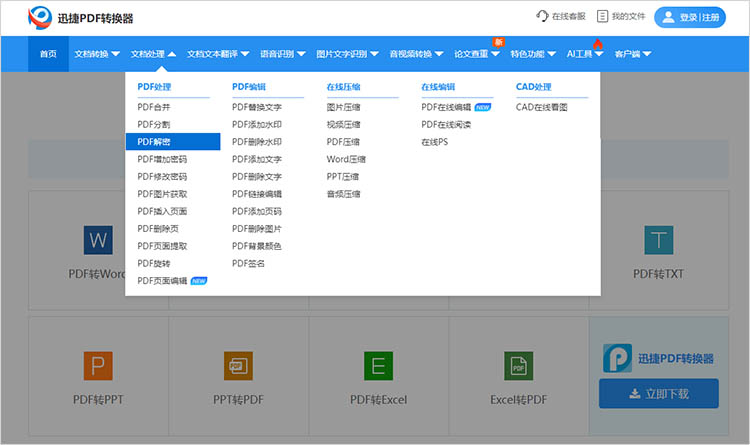
2.将需要解密的文件上传到网站上。在上传过程中,我们需要先输入正确的密码才可以成功上传。
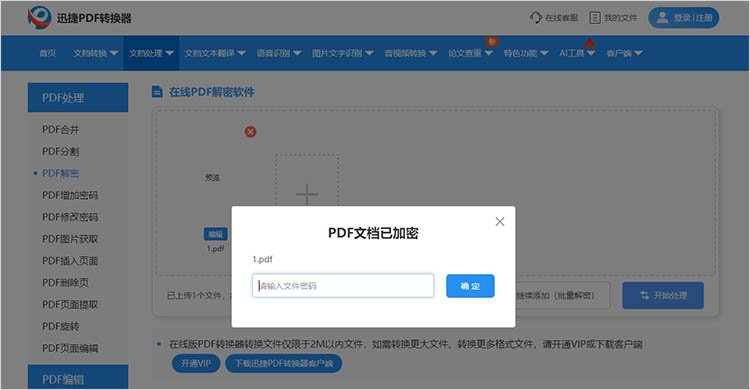
3.顺利上传文件后,点击【开始处理】网站将开始运行。
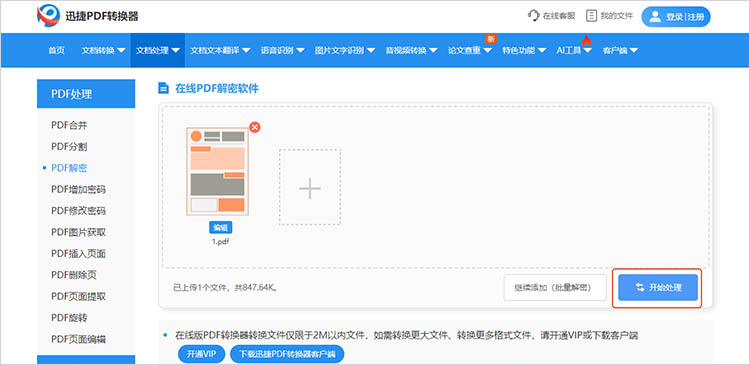
4.耐心等待一段时间后,点击【立即下载】就可以将解除密码的文件保存到设备中了。
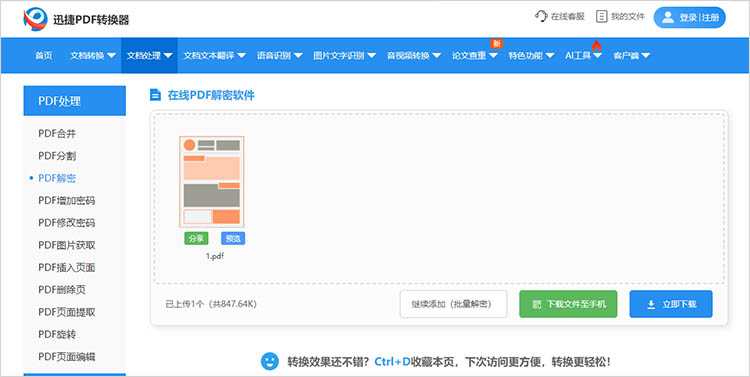
方法二:使用迅捷PDF编辑器
迅捷PDF编辑器是一款功能强大的PDF处理软件,支持对PDF文件进行密码保护、编辑、合并、拆分等多种操作。适用于需要频繁处理PDF文件的用户,特别是需要解除PDF编辑密码的场景。
操作步骤如下:
1.在迅捷PDF编辑器中点击【打开PDF文件】,选择需要处理的文件进行上传。同样,在上传的过程中,需要先输入正确的密码。
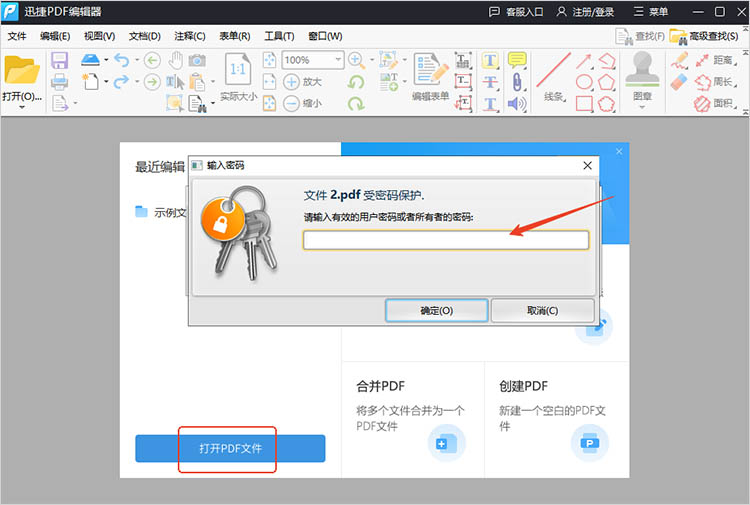
2.点击【文件】,找到并点击【文件属性】一项。在弹出的窗口中找到【安全性】,将文件的【安全方式】调整为【无安全】,点击【确定】完成设置。
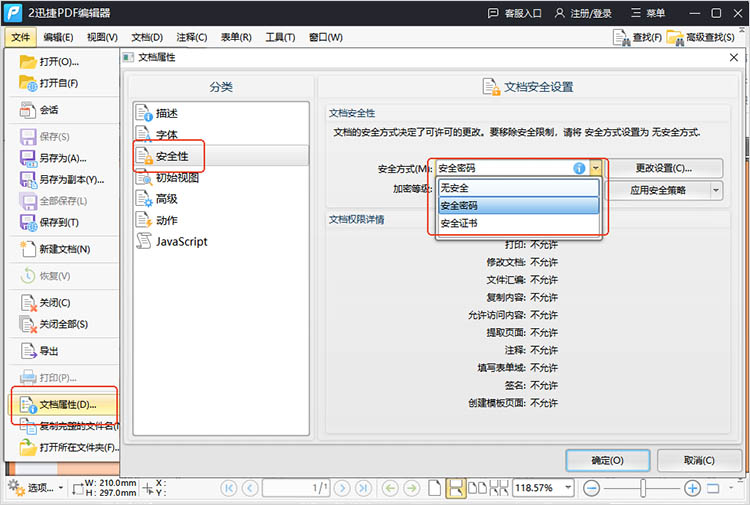
3.再次点击【文件】,选择【保存】/【另存为】,即可保存无密码状态下的文件。
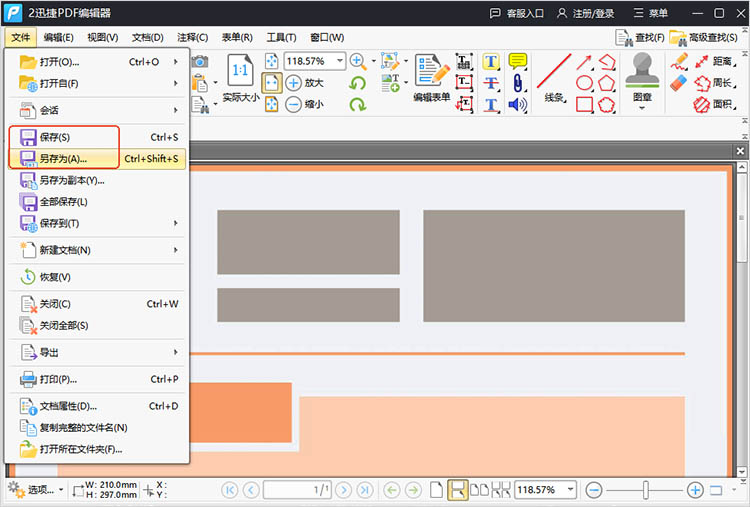
方法三:使用迅捷PDF转换器
迅捷PDF转换器不仅支持PDF文件的解密,还支持PDF与其他格式文件之间的转换,非常适合需要处理多种文档格式的用户。软件操作界面简洁明了,用户无需专业知识即可轻松上手,快速解除PDF文件的编辑或打开密码,大大提升了工作效率。
操作步骤如下:
1.打开软件,在功能栏中找到【PDF解密】功能,然后点击【添加文件】,上传PDF文件。
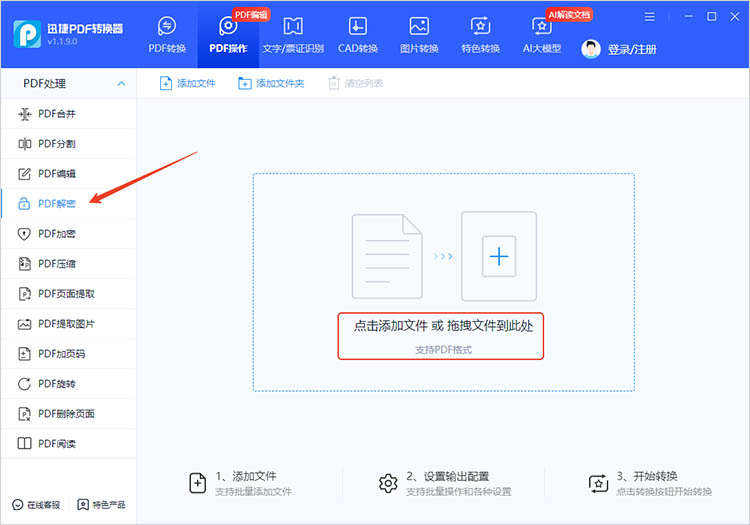
2.文件上传过程中,需要在弹窗中输入正确的文件密码。
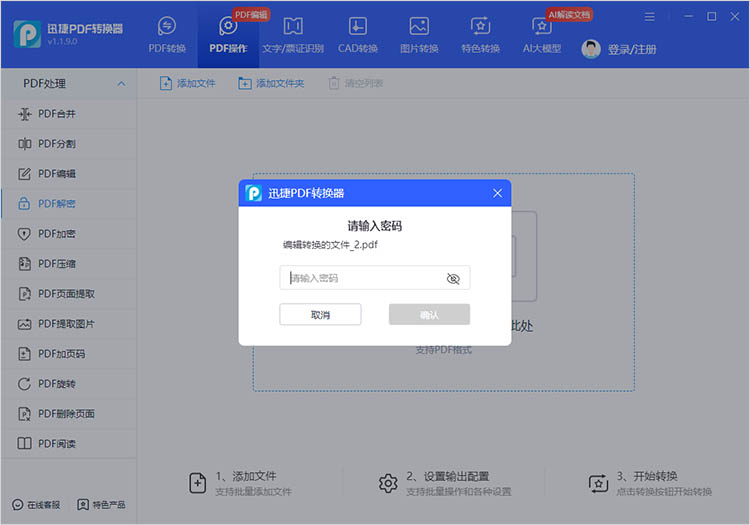
3.进入密码解除界面后,调整文件保存位置,然后点击【开始解密】即可。
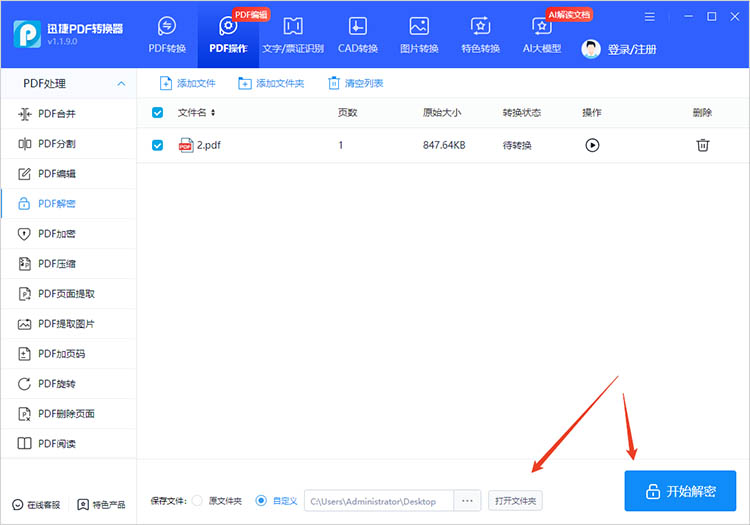
通过上述三种方法,我们可以轻松解决“pdf编辑密码怎么解除”难题,放宽对文档的编辑和使用权限。希望本文提供的技巧能帮助大家在工作中更加高效地处理PDF文件,避免因密码保护带来的困扰。
相关文章
如何将两个pdf合并在一起?4个合并方法分享
如何将两个pdf合并在一起?当我们在整理资料、制作报告或准备电子书的时候,会需要将多个PDF文件合并成一个。掌握PDF合并的方法不仅能提高工作效率,还能让文件管理更加便捷。本文将为你详细介绍4种实用的PDF合并方法,帮助你轻松完成PDF文件的合并操作。
pdf里面怎样删除页面?手把手教你4种方法
pdf里面怎样删除页面?在处理PDF文件的时候,无论是想要精简文档、去除无关内容,还是重新组织文件结构,都可以通过PDF删除页面的方式来实现。在接下来的内容中,本文将详细介绍4种实用的方法,帮助你在不同场景下轻松删除PDF页面,提升PDF文档处理能力。
pdf文档方向旋转怎么弄?快速解决的3个方法
pdf文档方向旋转怎么弄?在处理PDF文档时,我们会遇到文档方向不正确的情况,比如页面横着显示或者角度倾斜,这会给阅读和打印带来不便。解决PDF文档方向问题并不复杂,本文将介绍三种快速有效的方法,帮助你轻松完成PDF旋转。
pdf拆分还不会?3大妙招,提效必备!
在日常工作学习中,内容繁杂、章节冗长、体积较大的PDF文件处理起来会颇为棘手,将其拆分成多个小文件,不仅会提升查找效率,让管理更有序,还便于多人协作和局部更新。那你是否好奇有哪些值得一试的PDF分割方法呢?下面我分享3种,有需要的友友们千万别错过~
怎么从pdf中提取图片?快速实现的4个技巧
怎么从pdf中提取图片?我们常常会遇到需要从PDF文档中提取图片的情况,无论是制作演示文稿、编辑报告,还是进行学术研究,都可能需要将PDF中的图片单独保存下来。但PDF格式本身的特殊性使得直接复制图片并不总是可行。本文将详细介绍四种快速实现PDF图片获取的技巧,希望能够帮助到你。

 ”
” ”在浏览器中打开。
”在浏览器中打开。

